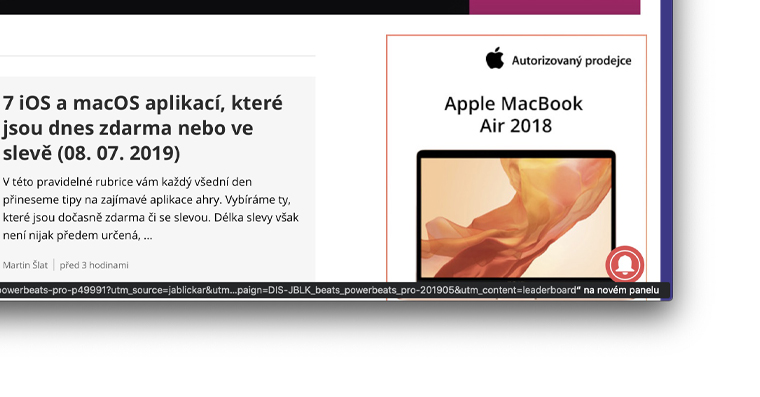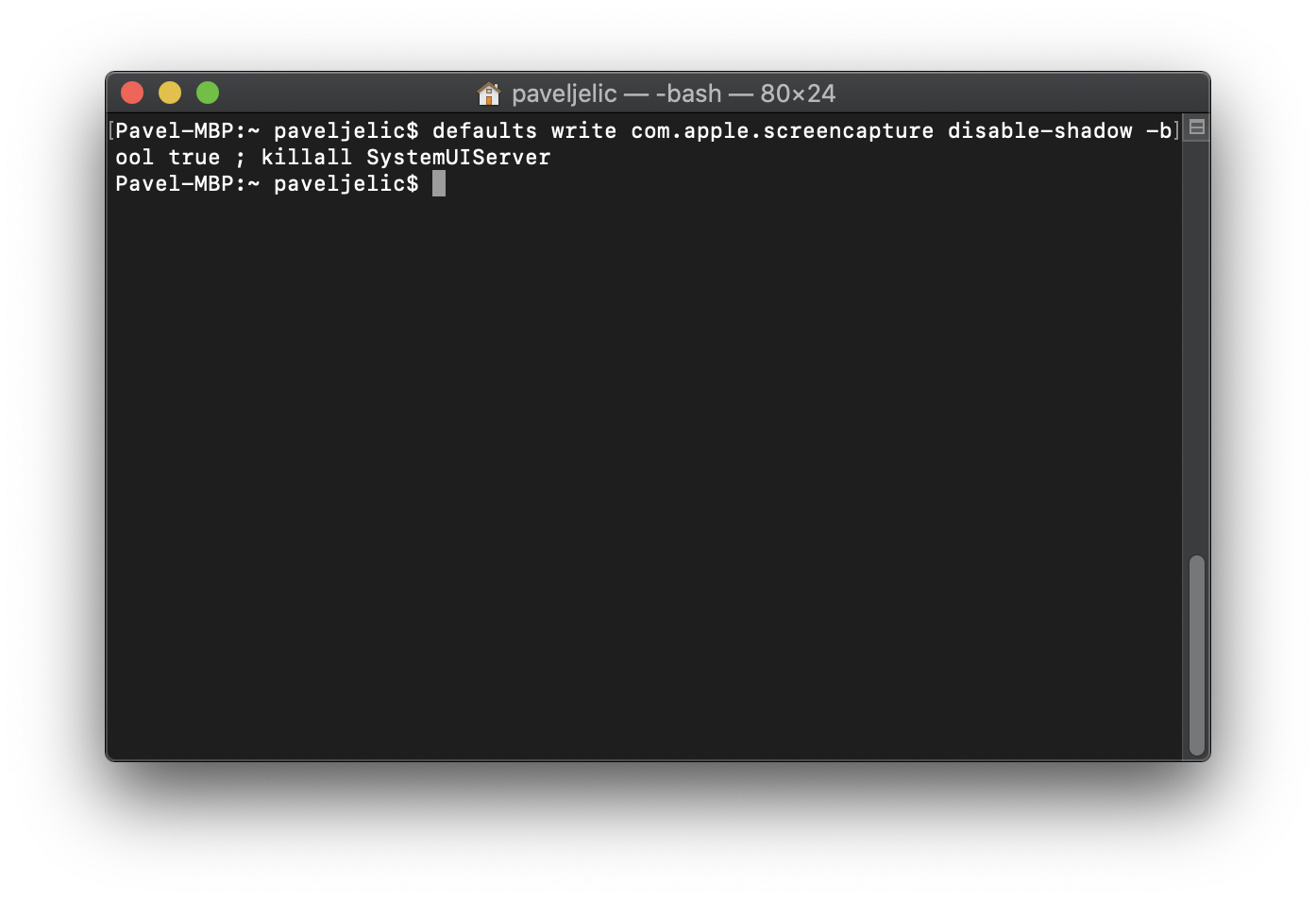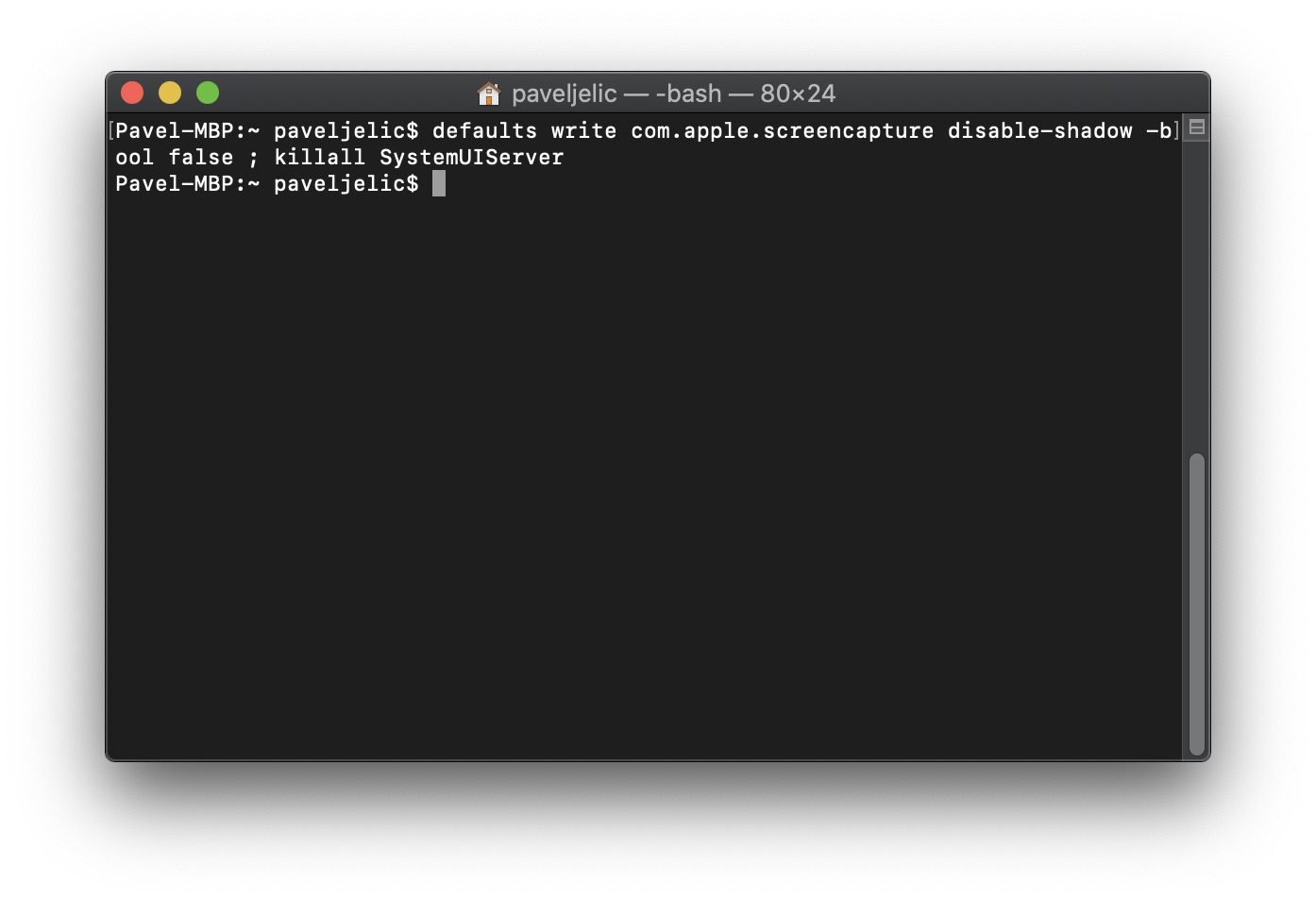Nous prenons des captures d’écran sous iOS et macOS pratiquement tous les jours. Il peut y avoir plusieurs raisons. Les filles aiment prendre des captures d'écran de conversations, tandis que les garçons enregistrent des captures d'écran d'images amusantes ou de nouvelles pièces pour leur voiture. Quel que soit le but de votre capture d'écran, vous avez peut-être remarqué sur votre Mac que lorsque vous prenez une capture d'écran, la fenêtre de l'application est enregistrée avec l'ombre environnante. Cela augmentera la taille de l'image et je pense que l'ombre est vraiment inutile pour les captures d'écran. Heureusement, il existe cependant une option pour supprimer cette ombre gênante de vos captures d'écran.
Il pourrait être vous intéresse

Comment capturer des captures d'écran sur Mac sans ombres de fenêtre gênantes
Toute la configuration aura lieu dans Terminal sur votre appareil macOS. Tout d’abord, ouvrez l’application sur votre Mac ou MacBook Terminal. Vous pouvez le faire soit en utilisant loupe dans le coin supérieur droit qui active Spotlight, dans lequel vous écrivez l'expression "Terminal", ou vous pouvez le démarrer classiquement via Applications, où il se trouve dans le dossier jine. Une fois que vous allumez le terminal, vous copie-le tento commander:
les valeurs par défaut écrivent com.apple.screencapture Disable-shadow -bool true ; killall SystemUIServer
Et puis lui insérer do Terminal. Après avoir entré la commande, appuyez sur le bouton pour confirmer Entrer. Après cela, certaines parties du système d'exploitation seront flashées, mais il n'y a pas de quoi s'inquiéter. Tout redeviendra normal en quelques secondes. À partir de maintenant, toutes les captures d'écran créées seront sans l'ombre gênante créée sur chaque fenêtre.
Si vous souhaitez une ombre retour dos, parce que vous l'avez simplement aimé, ou pour toute autre raison, bien sûr que vous le pouvez. Procédez simplement de la même manière que ci-dessus. Cependant, utilisez à la place de la commande d'origine tento:
les valeurs par défaut écrivent com.apple.screencapture Disable-shadow -bool false ; killall SystemUIServer
Encore une fois, c'est à Terminal insérer et validez avec la touche Entrer. L'écran du Mac clignotera et l'ombre réapparaîtra sur toutes les futures captures d'écran.
À mon avis, l'ombre sur les captures d'écran n'est pas nécessaire. Comme je l'ai déjà mentionné, cela augmente inutilement la taille du fichier résultant et ne rentre tout simplement pas dans l'image résultante. L'utilisateur à qui vous envoyez la capture d'écran verra une petite fenêtre entourée d'une énorme ombre dans l'aperçu du message, ce qui n'est certainement pas clair. Ainsi, l'utilisateur doit d'abord agrandir l'image, puis découvrir ce qu'il y a réellement sur l'image.